সুচিপত্র
টিউটোরিয়ালটি ব্যাখ্যা করে যে কিভাবে সূত্র এবং স্প্লিট টেক্সট বৈশিষ্ট্য ব্যবহার করে এক্সেলের কোষগুলিকে বিভক্ত করা যায়। আপনি শিখবেন কিভাবে টেক্সটকে কমা, স্পেস বা অন্য কোন ডিলিমিটার দিয়ে আলাদা করতে হয়, এবং কিভাবে স্ট্রিংকে টেক্সট এবং নাম্বারে বিভক্ত করতে হয় ।
এক সেল থেকে অনেকগুলো কক্ষে টেক্সট বিভক্ত করা সব এক্সেল ব্যবহারকারীদের কাজ। কিছুক্ষণের মধ্যে একবার সঙ্গে মোকাবিলা. আমাদের আগের নিবন্ধগুলির মধ্যে একটিতে, আমরা আলোচনা করেছি কিভাবে টেক্সট টু কলাম বৈশিষ্ট্য এবং ফ্ল্যাশ ফিল ব্যবহার করে এক্সেলের কোষগুলিকে বিভক্ত করা যায়। আজ, আমরা সূত্র এবং Split Text টুল ব্যবহার করে কীভাবে স্ট্রিংগুলিকে বিভক্ত করতে পারেন তা গভীরভাবে দেখতে যাচ্ছি৷
এক্সেল-এ কীভাবে পাঠ্য বিভক্ত করা যায় সূত্র ব্যবহার করে
এক্সেলে স্ট্রিং বিভক্ত করতে, আপনি সাধারণত LEFT, RIGHT বা MID ফাংশনটি FIND বা SEARCH এর সাথে একত্রে ব্যবহার করেন। প্রথম দর্শনে, কিছু সূত্র জটিল মনে হতে পারে, কিন্তু যুক্তিটি আসলে বেশ সহজ, এবং নিম্নলিখিত উদাহরণগুলি আপনাকে কিছু সূত্র দেবে৷
কমা, সেমিকোলন, স্ল্যাশ, ড্যাশ বা অন্যান্য ডিলিমিটার দ্বারা স্ট্রিংকে বিভক্ত করুন
Excel-এ সেল বিভক্ত করার সময়, টেক্সট স্ট্রিং-এর মধ্যে ডিলিমিটারের অবস্থান চিহ্নিত করা কী। আপনার কাজের উপর নির্ভর করে, কেস-সংবেদনশীল অনুসন্ধান বা কেস-সংবেদনশীল অনুসন্ধান ব্যবহার করে এটি করা যেতে পারে। একবার আপনার ডিলিমিটারের অবস্থান পেয়ে গেলে, টেক্সট স্ট্রিংটির সংশ্লিষ্ট অংশ বের করতে ডান, বাম বা মাঝারি ফাংশনটি ব্যবহার করুন। আরও ভাল বোঝার জন্য, আসুন নিম্নলিখিত বিবেচনা করা যাক(তারিখ)
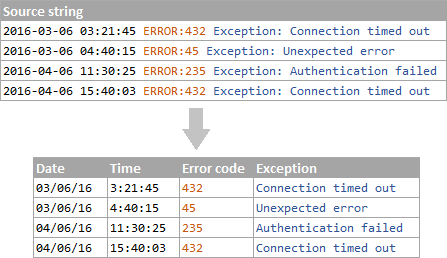
আমি আশা করি আপনি এক্সেলে স্ট্রিংগুলিকে বিভক্ত করার এই দ্রুত এবং সোজা উপায়টি পছন্দ করেছে৷ আপনি যদি এটি চেষ্টা করতে আগ্রহী হন তবে নীচে ডাউনলোডের জন্য একটি মূল্যায়ন সংস্করণ উপলব্ধ। আমি পড়ার জন্য আপনাকে ধন্যবাদ এবং আশা করি আগামী সপ্তাহে আমাদের ব্লগে আপনাকে দেখতে পাব!
উপলভ্য ডাউনলোডগুলি
এক্সেল স্প্লিট সেল সূত্রগুলি (.xlsx ফাইল)
আলটিমেট স্যুট 14-দিন সম্পূর্ণরূপে কার্যকরী সংস্করণ (.exe ফাইল)
উদাহরণ।ধরুন আপনার কাছে আইটেম-কালার-সাইজ প্যাটার্নের SKU-এর একটি তালিকা রয়েছে এবং আপনি কলামটিকে 3টি পৃথক কলামে বিভক্ত করতে চান:
<10
- আইটেমের নাম (1ম হাইফেনের আগে সমস্ত অক্ষর) বের করতে, B2-তে নিম্নলিখিত সূত্রটি সন্নিবেশ করান এবং তারপর কলামের নিচে অনুলিপি করুন:
=LEFT(A2, SEARCH("-",A2,1)-1)এই সূত্রে, SEARCH স্ট্রিং-এ 1ম হাইফেনের ("-") অবস্থান নির্ধারণ করে, এবং বাম ফাংশন এটিতে বাকি সমস্ত অক্ষর বের করে (আপনি হাইফেনের অবস্থান থেকে 1 বিয়োগ করেন কারণ আপনি তা করেননি হাইফেন নিজেই বের করতে চান)।
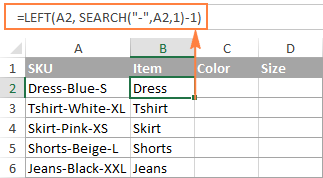
- রঙ (1ম এবং 2য় হাইফেনের মধ্যে সমস্ত অক্ষর) বের করতে, নিম্নলিখিতটি লিখুন C2-এ সূত্র, এবং তারপরে এটিকে অন্য কোষে অনুলিপি করুন:
=MID(A2, SEARCH("-",A2) + 1, SEARCH("-",A2,SEARCH("-",A2)+1) - SEARCH("-",A2) - 1)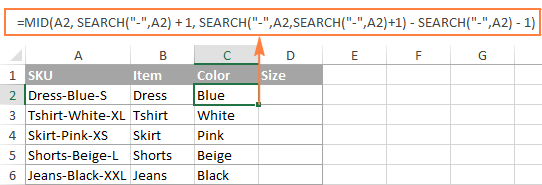
এই সূত্রে, আমরা A2 থেকে পাঠ্য বের করতে এক্সেল MID ফাংশন ব্যবহার করছি।
প্রাথমিক অবস্থান এবং বের করা অক্ষর সংখ্যা 4টি ভিন্ন অনুসন্ধান ফাংশনের সাহায্যে গণনা করা হয়:
- শুরু নম্বর হল প্রথম হাইফেনের অবস্থান +1:
SEARCH("-",A2) + 1 - এক্সট্রাক্ট করার জন্য অক্ষরের সংখ্যা : ২য় হাইফেন এবং ১ম হাইফেনের অবস্থানের মধ্যে পার্থক্য, বিয়োগ 1:
SEARCH("-", A2, SEARCH("-",A2)+1) - SEARCH("-",A2) -1
- শুরু নম্বর হল প্রথম হাইফেনের অবস্থান +1:
- সাইজ (3য় হাইফেনের পরে সমস্ত অক্ষর) বের করতে, D2-তে নিম্নলিখিত সূত্রটি লিখুন:
=RIGHT(A2,LEN(A2) - SEARCH("-", A2, SEARCH("-", A2) + 1))এই সূত্রে, LEN ফাংশন স্ট্রিংয়ের মোট দৈর্ঘ্য প্রদান করে,যেখান থেকে আপনি ২য় হাইফেনের অবস্থান বিয়োগ করবেন। পার্থক্য হল ২য় হাইফেনের পরে অক্ষরের সংখ্যা, এবং RIGHT ফাংশন তাদের বের করে।
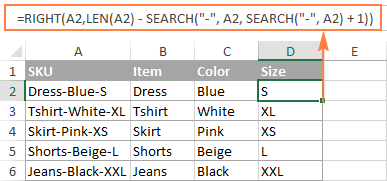
একই পদ্ধতিতে, আপনি কলামকে বিভক্ত করতে পারেন অন্য কোন চরিত্র। আপনাকে যা করতে হবে তা হল প্রয়োজনীয় ডিলিমিটার দিয়ে "-" প্রতিস্থাপন করা, উদাহরণস্বরূপ স্পেস (" "), কমা (","), স্ল্যাশ ("/"), কোলন (";"), সেমিকোলন (";"), এবং আরও কিছু।
টিপ। উপরের সূত্রে, +1 এবং -1 সীমারেখার অক্ষরের সংখ্যার সাথে মিলে যায়। এই উদাহরণে, এটি একটি হাইফেন (1 অক্ষর)। যদি আপনার ডিলিমিটারে 2টি অক্ষর থাকে, যেমন একটি কমা এবং একটি স্থান, তারপরে অনুসন্ধান ফাংশনে শুধুমাত্র কমা (",") সরবরাহ করুন এবং +1 এবং -1 এর পরিবর্তে +2 এবং -2 ব্যবহার করুন।
লাইন ব্রেক দ্বারা স্ট্রিংকে কীভাবে বিভক্ত করবেন এক্সেল
স্পেস দ্বারা পাঠ্য বিভক্ত করতে, পূর্ববর্তী উদাহরণে প্রদর্শিত ফর্মুলার অনুরূপ সূত্র ব্যবহার করুন। শুধুমাত্র পার্থক্য হল লাইন ব্রেক অক্ষর সরবরাহ করার জন্য আপনার CHAR ফাংশন প্রয়োজন হবে কারণ আপনি এটি সরাসরি সূত্রে টাইপ করতে পারবেন না।
ধরুন, আপনি যে কোষগুলিকে বিভক্ত করতে চান তা এইরকম দেখায়:
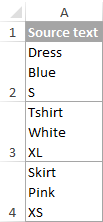
আগের উদাহরণ থেকে সূত্রগুলি নিন এবং CHAR(10) দিয়ে একটি হাইফেন ("-") প্রতিস্থাপন করুন যেখানে লাইন ফিডের জন্য 10 হল ASCII কোড৷
- <12 আইটেমের নাম এক্সট্র্যাক্ট করতে:
- এক্সট্রাক্ট করতে রঙ :
=MID(A2, SEARCH(CHAR(10),A2) + 1, SEARCH(CHAR(10),A2,SEARCH(CHAR(10),A2)+1) - SEARCH(CHAR(10),A2) - 1) - আকার বের করতে:
=RIGHT(A2,LEN(A2) - SEARCH(CHAR(10), A2, SEARCH(CHAR(10), A2) + 1))
=LEFT(A2, SEARCH(CHAR(10),A2,1)-1)
এবং ফলাফলটি এইরকম দেখায়:
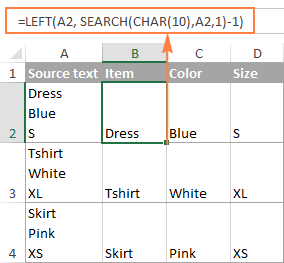
এক্সেলে পাঠ্য এবং সংখ্যাগুলি কীভাবে বিভক্ত করা যায়
শুরুতে, এমন কোন সার্বজনীন সমাধান নেই যা সমস্ত বর্ণসংখ্যার স্ট্রিংগুলির জন্য কাজ করবে৷ কোন সূত্র ব্যবহার করতে হবে তা নির্ভর করে নির্দিষ্ট স্ট্রিং প্যাটার্নের উপর। নীচে আপনি দুটি সাধারণ পরিস্থিতির সূত্র পাবেন৷
'টেক্সট + নম্বর' প্যাটার্নের স্প্লিট স্ট্রিং
ধরুন, আপনার কাছে পাঠ্য এবং সংখ্যার সমন্বয়ে স্ট্রিংগুলির একটি কলাম রয়েছে, যেখানে একটি সংখ্যা সর্বদা পাঠ্য অনুসরণ করে। আপনি মূল স্ট্রিংগুলি ভাঙতে চান যাতে পাঠ্য এবং সংখ্যাগুলি পৃথক কক্ষে উপস্থিত হয়, যেমন:
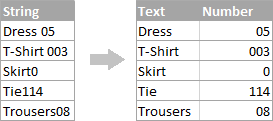
ফল দুটি ভিন্ন উপায়ে অর্জন করা যেতে পারে৷
পদ্ধতি 1: সংখ্যাগুলি গণনা করুন এবং অনেকগুলি অক্ষর বের করুন
টেক্সট স্ট্রিংকে বিভক্ত করার সবচেয়ে সহজ উপায় যেখানে টেক্সটের পরে নম্বর আসে তা হল:
এটি সংখ্যা বের করার জন্য , আপনি 0 থেকে 9 পর্যন্ত প্রতিটি সম্ভাব্য সংখ্যার জন্য স্ট্রিংটি অনুসন্ধান করুন, মোট সংখ্যাগুলি পান এবং স্ট্রিংয়ের শেষ থেকে অনেকগুলি অক্ষর ফিরিয়ে দিন৷
A2-তে মূল স্ট্রিংয়ের সাথে, সূত্রটি নিম্নরূপ হয়:<3
=RIGHT(A2,SUM(LEN(A2) - LEN(SUBSTITUTE(A2, {"0","1","2","3","4","5","6","7","8","9"},""))))
টেক্সট এক্সট্র্যাক্ট করতে , আপনি A2-তে মূল স্ট্রিংটির মোট দৈর্ঘ্য থেকে নিষ্কাশিত অঙ্কের সংখ্যা (C2) বিয়োগ করে স্ট্রিংটিতে কতগুলি পাঠ্য অক্ষর রয়েছে তা গণনা করুন . তারপরে, আপনি বাম ফাংশন ব্যবহার করে স্ট্রিংয়ের শুরু থেকে অনেকগুলি অক্ষর ফিরিয়ে আনতে পারেন।
=LEFT(A2,LEN(A2)-LEN(C2))
যেখানে A2 আসল স্ট্রিং,এবং C2 হল নিষ্কাশিত সংখ্যা, যেমনটি স্ক্রিনশটে দেখানো হয়েছে:
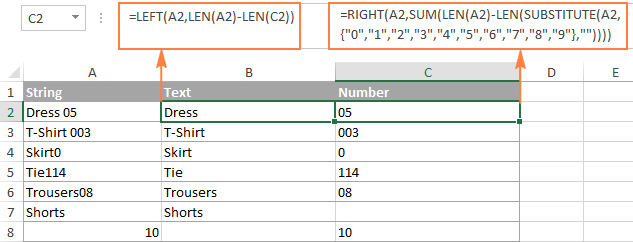
পদ্ধতি 2: একটি স্ট্রিং-এ ১ম সংখ্যার অবস্থান খুঁজে বের করুন
একটি বিকল্প সমাধানটি স্ট্রিংটিতে প্রথম অঙ্কের অবস্থান নির্ধারণ করতে নিম্নলিখিত সূত্রটি ব্যবহার করবে:
=MIN(SEARCH({0,1,2,3,4,5,6,7,8,9},A2&"0123456789"))
একবার প্রথম অঙ্কের অবস্থান পাওয়া গেলে, আপনি ব্যবহার করে পাঠ্য এবং সংখ্যাগুলিকে বিভক্ত করতে পারেন খুব সহজ বাম এবং ডান সূত্র।
এক্সট্রাক্ট করতে টেক্সট :
=LEFT(A2, B2-1)
এক্সট্রাক্ট করতে সংখ্যা :
=RIGHT(A2, LEN(A2)-B2+1)
যেখানে A2 হল আসল স্ট্রিং, আর B2 হল প্রথম সংখ্যার অবস্থান।
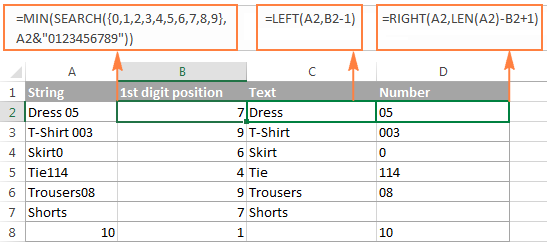
হেল্পার কলাম থেকে মুক্তি পেতে প্রথম অঙ্কের অবস্থান, আপনি বাম এবং ডান ফাংশনে MIN সূত্রটি এম্বেড করতে পারেন:
সূত্র এক্সট্র্যাক্ট করার জন্য পাঠ্য :
=LEFT(A2,MIN(SEARCH({0,1,2,3,4,5,6,7,8,9},A2&"0123456789"))-1)
সূত্র এক্সট্রাক্ট করতে সংখ্যা :
=RIGHT(A2,LEN(A2)-MIN(SEARCH({0,1,2,3,4,5,6,7,8,9},A2&"0123456789"))+1)
'সংখ্যা + পাঠ্য' প্যাটার্নের স্প্লিট স্ট্রিং
যদি আপনি কক্ষগুলিকে বিভক্ত করছেন যেখানে সংখ্যার পরে পাঠ্য প্রদর্শিত হয়, আপনি নিম্নলিখিত সূত্রের সাহায্যে সংখ্যা বের করতে পারে :
=LEFT(A2, SUM(LEN(A2) - LEN(SUBSTITUTE(A2, {"0","1","2","3","4","5","6","7","8","9"}, "")))) <3
সূত্রটি আগের উদাহরণে আলোচিত একটির মতই, স্ট্রিংটির বাম দিক থেকে নম্বর পেতে আপনি ডানের পরিবর্তে LEFT ফাংশন ব্যবহার করেন৷
সংখ্যা পেয়ে গেলে , extract text মূল স্ট্রিং এর মোট দৈর্ঘ্য থেকে সংখ্যার সংখ্যা বিয়োগ করে:
=RIGHT(A2,LEN(A2)-LEN(B2))
যেখানে A2 হল আসল স্ট্রিং এবং B2 হল নিষ্কাশিত সংখ্যা,নিচের স্ক্রিনশটে দেখানো হয়েছে:
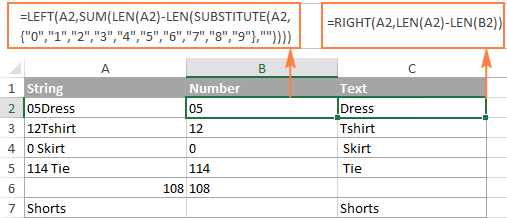
টিপ। টেক্সট স্ট্রিং এর যেকোন অবস্থান থেকে নম্বর পেতে, এই সূত্র বা এক্সট্র্যাক্ট টুল ব্যবহার করুন।
এভাবে আপনি বিভিন্ন ফাংশনের বিভিন্ন সমন্বয় ব্যবহার করে এক্সেলের স্ট্রিংগুলিকে বিভক্ত করতে পারেন। যেমন আপনি দেখতে পাচ্ছেন, সূত্রগুলি সুস্পষ্ট থেকে অনেক দূরে, তাই আপনি সেগুলিকে ঘনিষ্ঠভাবে পরীক্ষা করার জন্য নমুনা এক্সেল স্প্লিট সেল ওয়ার্কবুকটি ডাউনলোড করতে চাইতে পারেন৷
যদি এক্সেল সূত্রগুলির রহস্যময় মোচড় খুঁজে বের করা আপনার প্রিয় পেশা না হয় তবে আপনি এক্সেলের কোষগুলিকে বিভক্ত করার ভিজ্যুয়াল পদ্ধতিটি পছন্দ হতে পারে, যা এই টিউটোরিয়ালের পরবর্তী অংশে প্রদর্শিত হয়েছে৷
কিভাবে স্প্লিট টেক্সট টুলের সাহায্যে এক্সেলে সেলগুলিকে বিভক্ত করা যায়
একটি বিভক্ত করার একটি বিকল্প উপায় এক্সেলের কলামটি এক্সেলের জন্য আমাদের আলটিমেট স্যুটের সাথে অন্তর্ভুক্ত স্প্লিট টেক্সট বৈশিষ্ট্যটি ব্যবহার করছে, যা নিম্নলিখিত বিকল্পগুলি সরবরাহ করে:
বিষয়গুলিকে আরও পরিষ্কার করতে, আসুন প্রতিটি বিকল্পের দিকে আরও ঘনিষ্ঠভাবে নজর দেওয়া যাক, একটি একটি সময়ে।
অক্ষর অনুসারে কোষগুলিকে বিভক্ত করুন
যখনই আপনি নির্দিষ্ট অক্ষরের প্রতিটি ঘটনা এ ঘরের বিষয়বস্তু বিভক্ত করতে চান তখন এই বিকল্পটি বেছে নিন।
এই উদাহরণের জন্য, আসুন এই টিউটোরিয়ালের প্রথম অংশে ব্যবহার করা Item-Color-Size প্যাটার্নের স্ট্রিংগুলি নেওয়া যাক। আপনি মনে করতে পারেন, আমরা 3টি ভিন্ন সূত্র ব্যবহার করে তাদের 3টি ভিন্ন কলামে বিভক্ত করেছি। এবং এখানে আপনি কীভাবে 2টি দ্রুত পদক্ষেপে একই ফলাফল অর্জন করতে পারেন:
- ধরে নিচ্ছি আপনার কাছে আলটিমেট স্যুট রয়েছেইনস্টল করা, বিভক্ত করার জন্য ঘরগুলি নির্বাচন করুন এবং Ablebits Data ট্যাবে Split Text আইকনে ক্লিক করুন।

- The বিভক্ত পাঠ্য ফলকটি আপনার এক্সেল উইন্ডোর ডানদিকে খুলবে, এবং আপনি নিম্নলিখিতগুলি করবেন:
- অক্ষর দ্বারা বিভক্ত গ্রুপটি প্রসারিত করুন এবং পূর্বনির্ধারিত সীমানাগুলির মধ্যে একটি নির্বাচন করুন অথবা কাস্টম বক্সে অন্য কোন অক্ষর টাইপ করুন।
- কলাম বা সারিতে ঘরগুলিকে বিভক্ত করতে হবে কিনা তা চয়ন করুন।
- প্রিভিউ এর অধীনে ফলাফল পর্যালোচনা করুন বিভাগে, এবং বিভক্ত বোতামে ক্লিক করুন৷
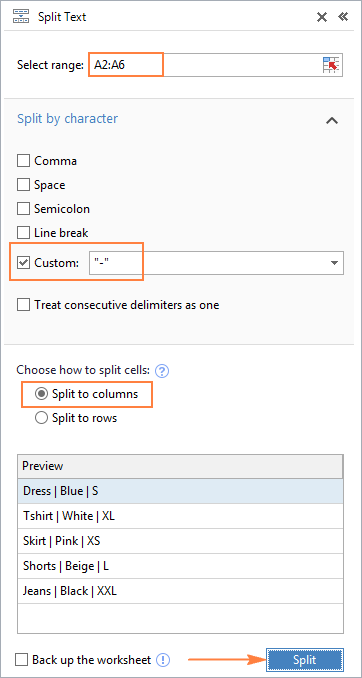
টিপ৷ যদি একটি কক্ষে একাধিক ক্রমাগত ডিলিমিটার থাকতে পারে (উদাহরণস্বরূপ, একাধিক স্পেস অক্ষর), তাহলে ক্রমিক বিভেদককে একটি হিসাবে বিবেচনা করুন বক্সটি নির্বাচন করুন৷
সম্পন্ন! যে কাজটির জন্য 3টি সূত্র এবং 5টি ভিন্ন ফাংশন প্রয়োজন তা এখন মাত্র কয়েক সেকেন্ড এবং একটি বোতাম ক্লিক করতে সময় লাগে৷
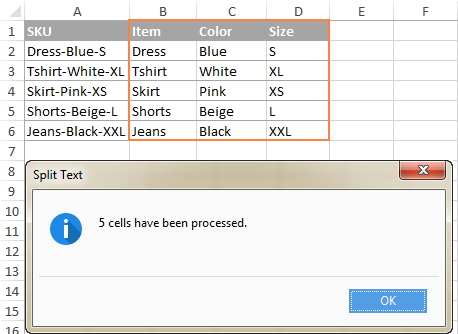
স্ট্রিং দ্বারা কোষগুলিকে বিভক্ত করুন
এই বিকল্পটি অনুমতি দেয় আপনি অক্ষরের যে কোনও সংমিশ্রণ একটি বিভাজন হিসাবে ব্যবহার করে স্ট্রিংগুলিকে বিভক্ত করেন। টেকনিক্যালি, আপনি প্রতিটি অংশের সীমানা হিসাবে এক বা একাধিক ভিন্ন সাবস্ট্রিং ব্যবহার করে একটি স্ট্রিংকে অংশে বিভক্ত করেন।
উদাহরণস্বরূপ, একটি বাক্যকে " এবং " এবং "<দ্বারা বিভক্ত করতে 1>অথবা ", স্ট্রিং দ্বারা বিভক্ত গ্রুপটি প্রসারিত করুন এবং প্রতি লাইনে একটি করে বিভাজনকারী স্ট্রিংগুলি লিখুন:
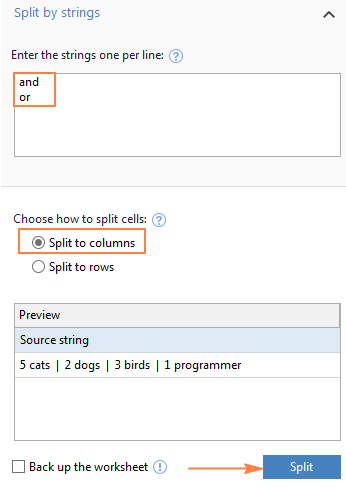
ফলস্বরূপ, প্রতিটি ডিলিমিটারের প্রতিটি ঘটনার সময় উৎস বাক্যাংশটি আলাদা করা হয়:

টিপ।অক্ষর "বা" পাশাপাশি "এবং" প্রায়ই "কমলা" বা "আন্দালুসিয়া" এর মত শব্দের অংশ হতে পারে, তাই এবং আগে এবং পরে একটি স্পেস টাইপ করতে ভুলবেন না এবং বা শব্দ বিভক্ত হওয়া রোধ করতে।
এবং এখানে আরেকটি, বাস্তব জীবনের উদাহরণ। ধরুন আপনি একটি বাহ্যিক উত্স থেকে তারিখের একটি কলাম আমদানি করেছেন, যা নিম্নরূপ দেখায়:
5.1.2016 12:20
5.2.2016 14:50
এই বিন্যাসটি এক্সেলের জন্য প্রচলিত নয়, এবং তাই তারিখ ফাংশনগুলির কোনওটিই তারিখ বা সময় উপাদানগুলির কোনওটিকে চিনতে পারবে না৷ দিন, মাস, বছর, ঘন্টা এবং মিনিটকে আলাদা কক্ষে ভাগ করতে, স্ট্রিং দ্বারা বিভক্ত করুন বক্সে নিম্নলিখিত অক্ষরগুলি লিখুন:
- বিন্দু (.) দিন, মাস আলাদা করতে , এবং বছর
- কোলন (:) ঘন্টা এবং মিনিট আলাদা করার জন্য
- তারিখ এবং সময় আলাদা করতে স্থান
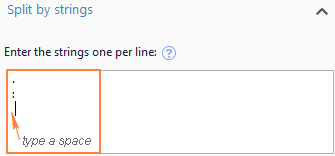
টি হিট করুন বিভক্ত করুন বোতাম, এবং আপনি অবিলম্বে ফলাফল পাবেন:

মাস্ক (প্যাটার্ন) দ্বারা কোষ বিভক্ত করুন
মাস্ক দ্বারা একটি সেল আলাদা করা মানে একটি প্যাটার্নের উপর ভিত্তি করে একটি স্ট্রিংকে বিভক্ত করা ।
এই বিকল্পটি খুব কাজে আসে যখন আপনাকে কিছু উপাদান বা সাবস্ট্রিংগুলিতে সমজাতীয় স্ট্রিংগুলির একটি তালিকা বিভক্ত করতে হবে। জটিলতা হল যে উৎস টেক্সট একটি প্রদত্ত ডিলিমিটারের প্রতিটি ঘটনাতে বিভক্ত করা যায় না, শুধুমাত্র কিছু নির্দিষ্ট ঘটনা(গুলি) এ। নিম্নলিখিত উদাহরণটি জিনিসগুলিকে বোঝা সহজ করে তুলবে।
ধরুন আপনার কাছে কিছু লগ থেকে বের করা স্ট্রিংয়ের একটি তালিকা আছেফাইল:
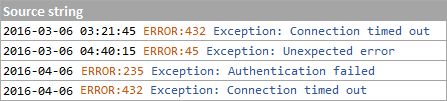
আপনি যা চান তা হল তারিখ এবং সময়, যদি থাকে, ত্রুটি কোড এবং ব্যতিক্রমের বিবরণ 3টি পৃথক কলামে। আপনি ডিলিমিটার হিসাবে একটি স্থান ব্যবহার করতে পারবেন না কারণ তারিখ এবং সময়ের মধ্যে স্পেস রয়েছে, যা একটি কলামে উপস্থিত হওয়া উচিত এবং ব্যতিক্রম পাঠ্যের মধ্যে স্পেস রয়েছে, যা একটি কলামেও উপস্থিত হওয়া উচিত৷
সমাধানটি হল নিম্নলিখিত মুখোশ দ্বারা একটি স্ট্রিংকে বিভক্ত করা: *ERROR:*ব্যতিক্রম:*
যেখানে তারকাচিহ্ন (*) যেকোন সংখ্যক অক্ষরের প্রতিনিধিত্ব করে।
কোলন (:) ডিলিমিটারে অন্তর্ভুক্ত করা হয়েছে কারণ আমরা চাই না যে সেগুলি ফলিত কক্ষে উপস্থিত হোক।
এবং এখন, বিভক্ত পাঠ্য -এ মাস্ক দ্বারা বিভক্ত বিভাগটি প্রসারিত করুন। প্যানে, বিভাজন করুন বক্সে মাস্ক টাইপ করুন, এবং বিভক্ত ক্লিক করুন:
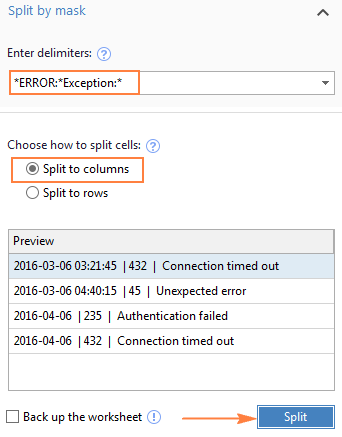
ফলাফলটি এর মতো দেখাবে:
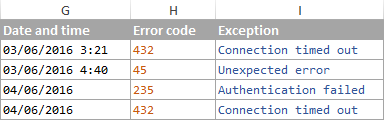
নোট। মাস্ক দ্বারা বিভক্ত স্ট্রিং কেস-সংবেদনশীল । সুতরাং, মাস্কের অক্ষরগুলিকে সোর্স স্ট্রিংগুলিতে যেভাবে দেখায় ঠিক সেভাবে টাইপ করতে ভুলবেন না৷
এই পদ্ধতির একটি বড় সুবিধা হল নমনীয়তা৷ উদাহরণস্বরূপ, যদি সমস্ত মূল স্ট্রিংগুলির তারিখ এবং সময়ের মান থাকে এবং আপনি সেগুলি বিভিন্ন কলামে উপস্থিত করতে চান তবে এই মাস্কটি ব্যবহার করুন:
* *ERROR:*ব্যতিক্রম:*
সরল ইংরেজিতে অনূদিত, মুখোশটি মূল স্ট্রিংগুলিকে 4টি অংশে বিভক্ত করার জন্য অ্যাড-ইনকে নির্দেশ দেয়:
- স্ট্রিংয়ের মধ্যে পাওয়া ১ম স্থানের আগে সমস্ত অক্ষর

